فهرست مطالب
برای استفاده از برنامههای اندروید روی دستگاههای ویندوزی که از پردازندههای Snapdragon استفاده میکنند، زیر سیستم ویندوز برای اندروید (WSA) یک گزینه ممکن است.
به گزارش تکناک، این راهنما شامل مراحل نصب و تنظیم WSA به منظور بهرهبرداری بهینه از برنامههای اندرویدی است، که شامل نصب بستههای نرمافزاری مورد نیاز و انجام تنظیمات مناسب برای دستگاههای مجهز به پردازندههای Snapdragon میباشد.
اگر به تازگی لپتاپی خریداری کردهاید که از پردازندههای Snapdragon X Elite یا X Plus کوالکام بهره میبرد، ممکن است متوجه شده باشید که زیرسیستم ویندوز برای اندروید (WSA) علیرغم نصب پیشفرض روی Surface Pro 11 و Surface Laptop 7، به درستی کار نمیکند.
پس از اینکه مایکروسافت تمایلی به رفع این مشکل نشان نداد، Snapdragon Insider، علاقهمندان به Windows on Arm و توسعهدهنده ویندوز، جرمی سینکلر، دست به کار شدند و خودشان این مشکل را حل کردند.
داستان کامل از این قرار است که برنامههای اندروید سال آینده از ویندوز حذف خواهند شد و با اینکه دیگر امکان دانلود مستقیم اپ استور آمازون یا زیرسیستم ویندوز برای اندروید وجود ندارد، انتظار میرود تا آن زمان این برنامهها همچنان پشتیبانی شوند.
هر چند این تنها اقدامی نیست که مایکروسافت انجام داده است. این شرکت در واقع WSA را روی دستگاههای جدید Surface خود عرضه کرد، اما وقتی این زیرسیستم در پردازندههای Snapdragon کار نکرد، به سادگی به XDA گفت که قصد تعمیر آن را ندارد.
ما به این موضوع در بررسی Surface Pro 11 اشاره کردیم، چرا که برنامههای اندروید برای استفاده در تبلت به طور قابل توجهی بهتر از برنامههای ویندوز هستند.
سینکلر اولین فردی بود که متوجه شد دلیل واقعی بوت نشدن WSA این است که برخی بخشهای آن از معماری Armv7 استفاده میکنند، که توسط سری Snapdragon X مبتنی بر Armv8 پشتیبانی نمیشود.
او اکنون روشی برای راهاندازی و اجرای برنامههای اندروید ایجاد کرده است و شما نیز میتوانید این کار را خودتان انجام دهید.
هرچند تغییر دادن پوشهها و فایلهای محافظتشده روی رایانه شخصی همواره با خطراتی همراه است، اما با توجه به اینکه مایکروسافت تمایلی به استفاده از نرمافزارهای پیشنصبشده که تا 5 مارس 2025 هنوز به طور رسمی منسوخ نشدهاند و فقط روی سختافزار خود اجرا میشوند، ندارد، در حال حاضر این تنها روش برای بهرهگیری از برنامههای اندروید در سرفیس پرو 11 یا هر لپتاپ دیگری از سری Snapdragon X است.
01
از 02اولین قدمها برای پردازندههای Snapdragon
ابتدا، اجازه دهید لپتاپ شما را برای اجرای زیرسیستم ویندوز برای اندروید آماده کنیم، که اغلب خارج از جعبه فعال نمیشود.
- کلید Windows را بزنید و عبارت “Turn Windows featured on or off” را جستوجو کنید.
- پس از باز کردن آن، مطمئن شوید که «پلتفرم ماشین مجازی» و «زیر سیستم ویندوز برای لینوکس» تیک خورده باشند. اگر هستند، ادامه دهید. اگر نه، آنها را انتخاب کنید، تأیید نمایید و هنگامی که از شما خواسته شد راهاندازی مجدد را انجام دهید.
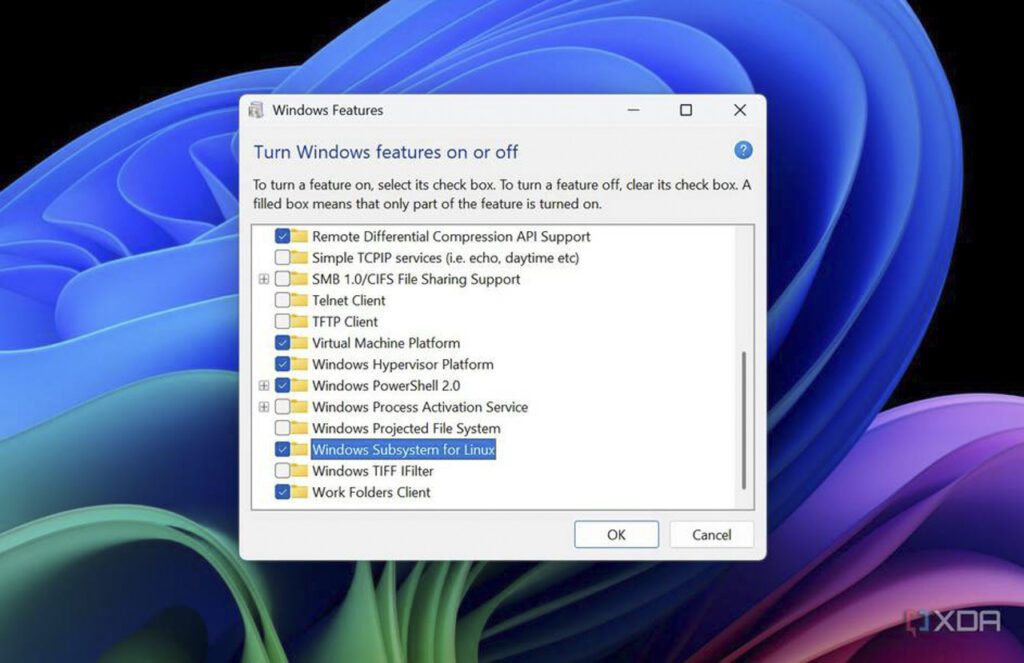
- به تنظیمات بروید و «تنظیمات برنامهنویس» را جستوجو کنید. کلید «حالت توسعهدهنده» را روشن نمایید و برای تأیید، فرمانها را دنبال کنید.
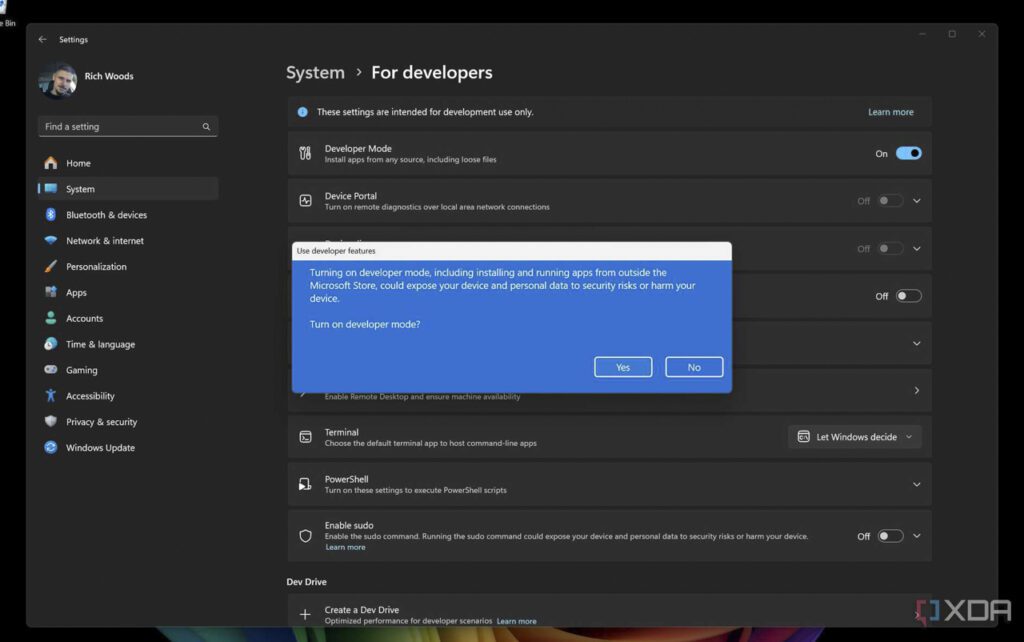
- فروشگاه مایکروسافت را باز کنید، به کتابخانه خود بروید و «دریافت بهروزرسانیها» را بزنید. این برای اطمینان از اجرای آخرین نسخه زیرسیستم ویندوز برای اندروید است.
توجه داشته باشید که بسته به دستگاه، ممکن است مجازیسازی در بایوس غیرفعال باشد.
یک راه آسان برای بررسی این است که فقط سعی کنید زیرسیستم ویندوز را برای اندروید اجرا کنید.
اگر مجازیسازی را فعال نکردهاید، فقط به شما میگوید قبل از اینکه حتی سعی در بوت شدن داشته باشد، آن را فعال کنید.
02
از 02نصب زیرسیستم ویندوز در حال کار برای اندروید
- WSA Patched را از صفحه GitHub آن دانلود کنید.
- یک پوشه جدید در رایانه شخصی خود ایجاد کنید که فایلها را ذخیره میکند. ما از c:\wsa-patched استفاده کردیم.
- File Explorer را به c:\Program Files هدایت و View -> Show -> Hidden items را انتخاب کنید.
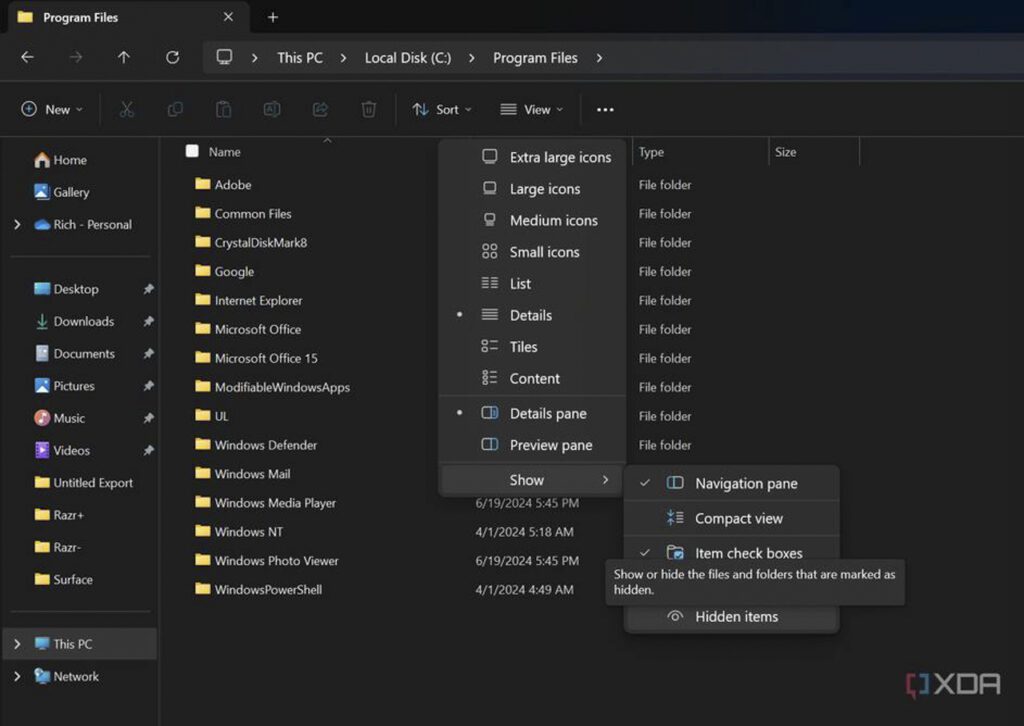
- روی پوشه WindowsApps کلیک راست و Properties را انتخاب کنید.
- در صفحه امنیت، «پیشرفته» را انتخاب کنید. برای استفاده از مجوزهای مدیریتی، Continue را بزنید و در قسمت مالک «تغییر» را انتخاب نمایید.
- دکمه “Advanced” و سپس “Find Now” را در گفتوگوی باز شده فشار دهید. لیستی از اسامی را خواهید دید. موردی را که با حساب شما مطابقت دارد پیدا کنید، OK را بزنید و دوباره OK را بزنید.
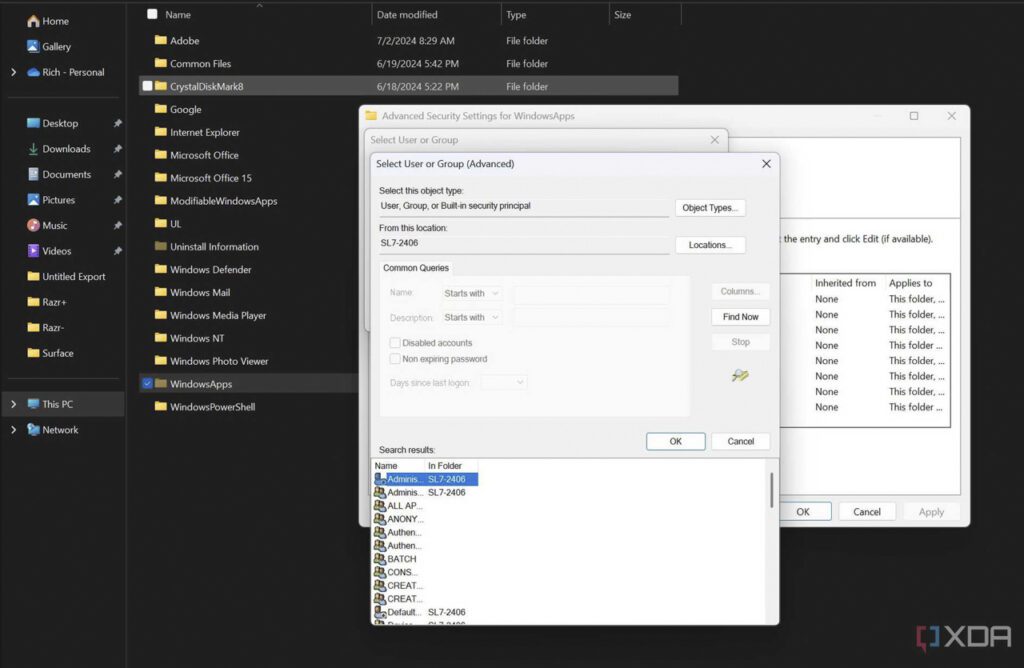
- کادر کنار «جایگزینی مالک در زیر کانتینرها و اشیا» را علامت بزنید. OK را بزنید.
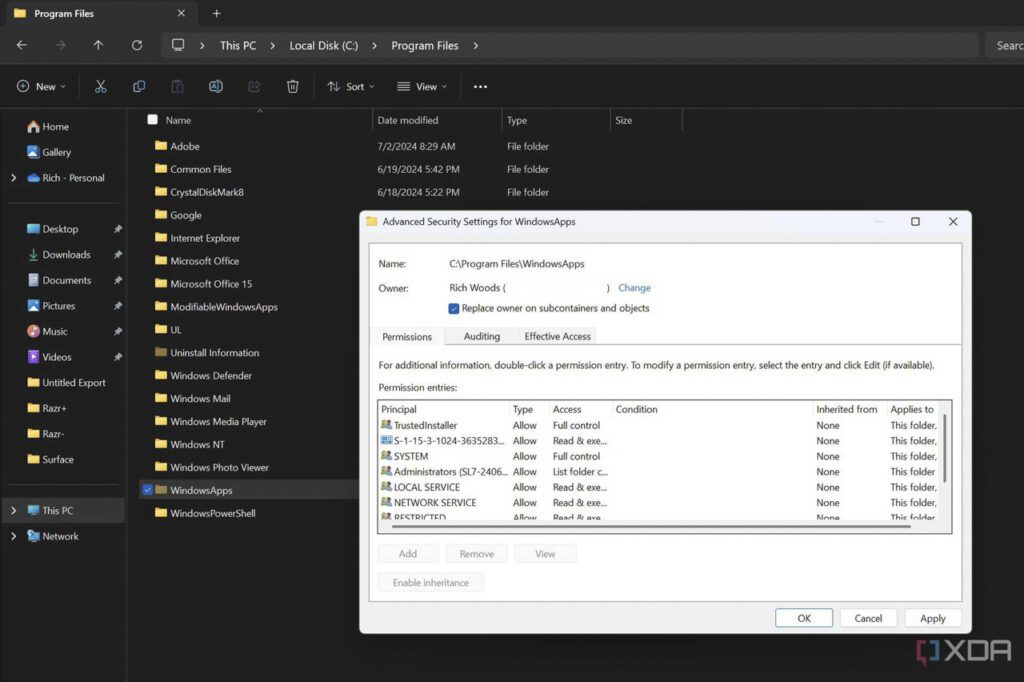
- پوشه WindowsApps را باز نمایید و پوشه WindowsSubsystemForAndroid_2311.40000.5.0_arm64__8wekyb3d8bbwe را پیدا کنید. محتویات را در پوشهای که قبلا ایجاد کردهاید کپی کنید.
- در پوشه جدید، فایلهای xml و AppxSignature.p7x و پوشه AppxMetadata را حذف کنید.
- PowerShell را به عنوان مدیر باز و از دستور زیر برای حذف WSA استفاده کنید: Get-AppxPackage -AllUser | Where {$_.Name -match “SubsystemForAndroid”} | Remove-AppxPackage -AllUsers.
- با استفاده از دستور cd به پوشهای که در PowerShell ایجاد کردهاید، بروید (cd c:\wsa-patched in my case).
- از دستور PowerShell زیر برای ثبت پوشه خود به عنوان نصب جدید WSA استفاده کنید: Add-AppxPackage -ForceApplicationShutdown -ForceUpdateFromAnyVersion -Register .\AppxManifest.xml
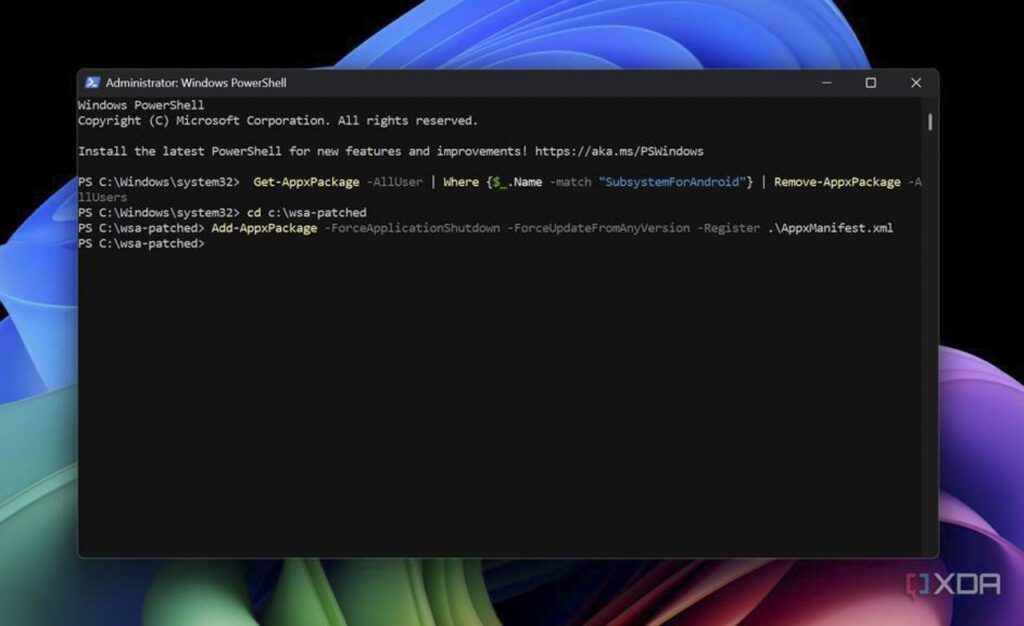
- فایلهای vhdx و vendor.vhdx را در جای دیگری کپی کنید تا از آنها نسخه پشتیبان تهیه شود.
- از بایگانی WSA Patched که قبلا دانلود کردید، دو فایل را در پوشه خود کپی کنید.
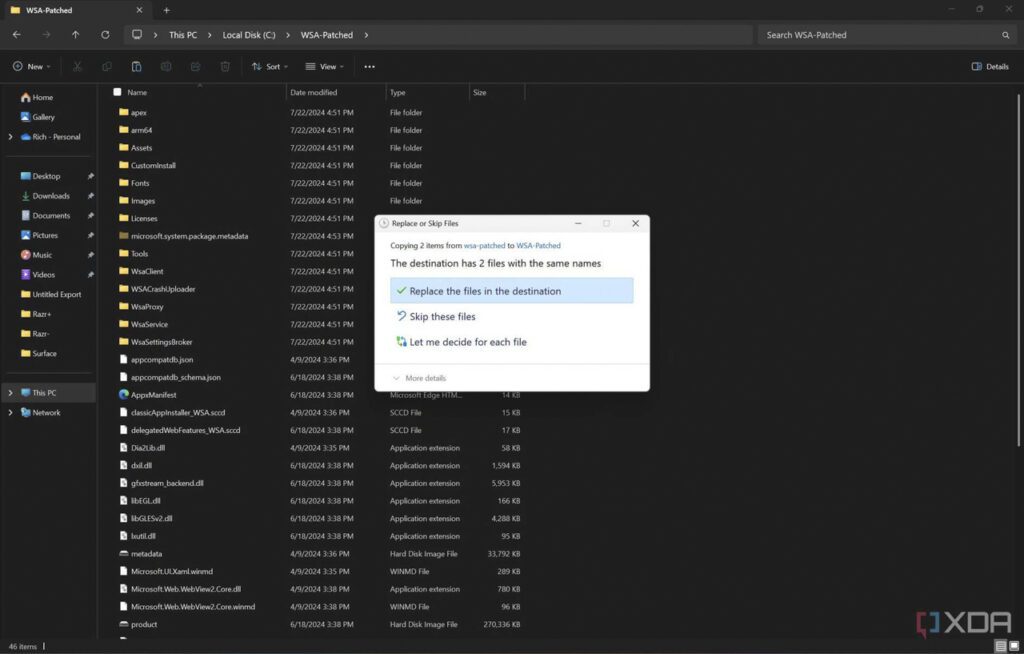
- زیر سیستم ویندوز را برای اندروید از منوی استارت باز کنید. باید در حالت عادی باز شود. اگر نشد به تنظیمات پیشرفته بروید، حالت برنامهنویس را روشن کنید و تنظیمات توسعهدهنده را مدیریت کنید، زیرسیستم ویندوز برای اندروید باید راهاندازی شود. پس از انجام این کار، فروشگاه Appstore آمازون در منوی استارت ظاهر میشود و باید به طور معمول اجرا گردد.
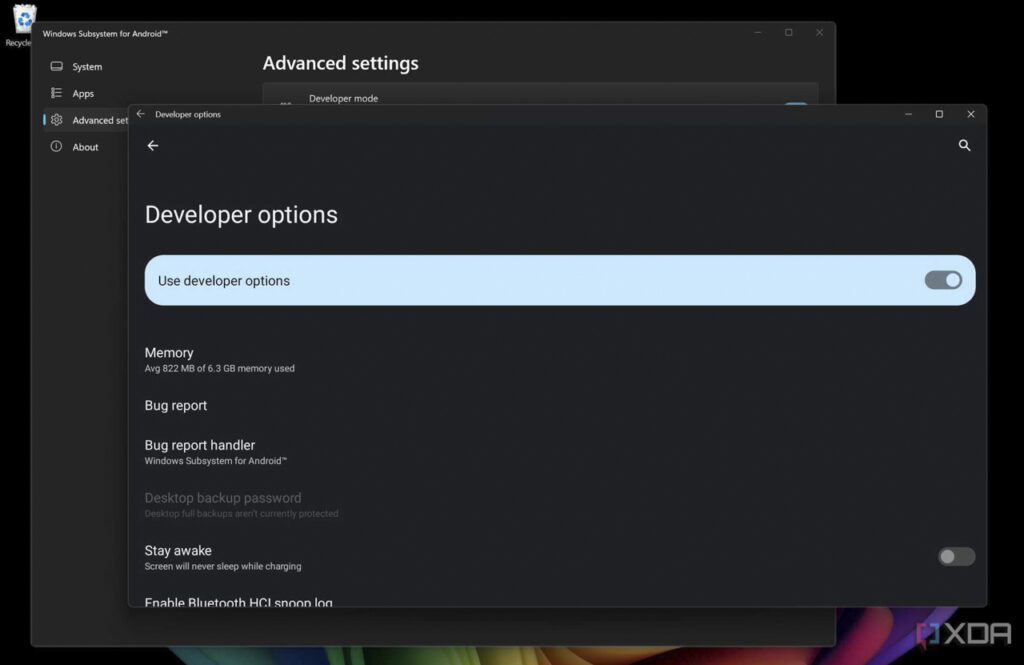
- اگر چیزی میخواهید که در فروشگاه App Amazon در دسترس نباشد (به احتمال زیاد دارید)، راهنمای ما را برای بارگذاری جانبی برنامهها در WSA بررسی کنید.
همه چیز آماده است. اکنون میتوانید از برنامههایی استفاده کنید که در واقع برای تبلتها در Surface Pro 11 طراحی شدهاند.






















